高级筛选技巧:优化Excel内容筛选与归类
本文主要介绍了如何使用高级筛选技巧来优化Excel内容的筛选与归类。Excel是一款功能强大的电子表格软件,通过筛选功能可以对表格中的数据进行快速的筛选和归类,以满足不同的分析和报表需求。然而,Excel的筛选功能在处理大量数据时可能会出现一些问题,如速度慢、筛选条件复杂等。通过使用一些高级筛选技巧,可以有效地解决这些问题,提高工作效率。
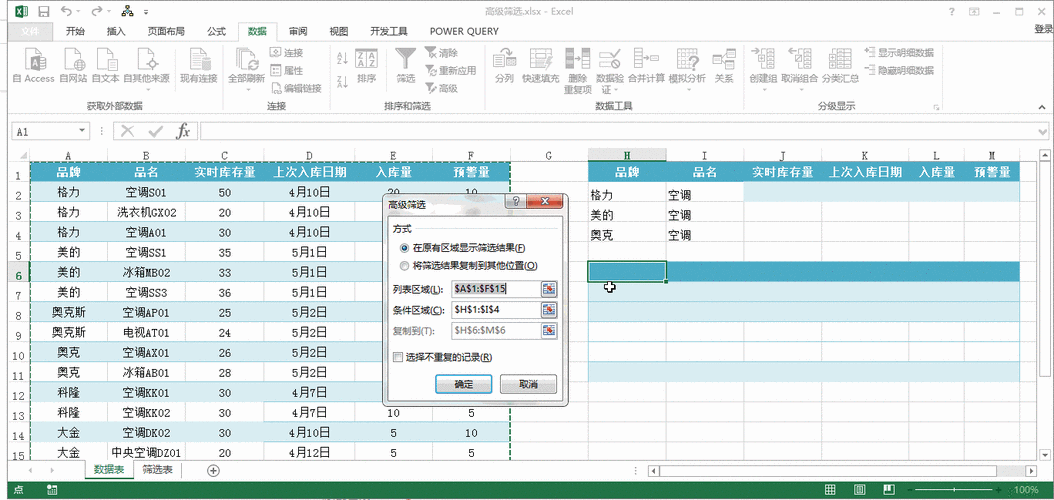
在进行内容筛选和归类之前,首先需要对数据进行排序。数据排序可以对表格中的数据按照指定的顺序进行排列,以便后续的筛选和归类操作。在Excel中,可以使用“排序”功能来对数据进行排序。首先选中需要排序的数据范围,然后点击Excel菜单栏中的“数据”选项,选择“排序”即可。在弹出的排序对话框中,可以选择要排序的字段和排序方式(升序或降序),然后点击“确定”按钮完成排序。
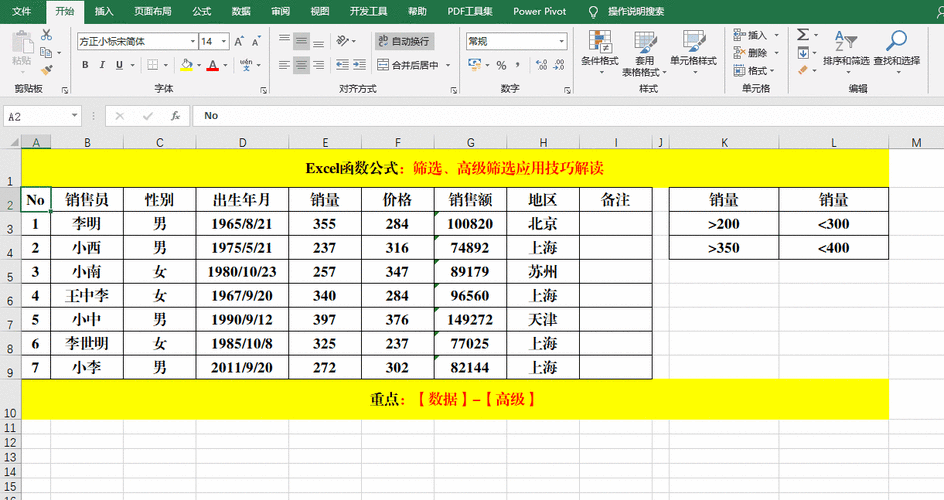
Excel的筛选功能默认提供了一些常用的筛选条件,如等于、不等于、大于、小于等。然而,在实际工作中,我们可能需要根据特定的条件进行筛选。在这种情况下,可以使用Excel的自定义筛选功能。首先选中需要筛选的数据范围,然后点击Excel菜单栏中的“数据”选项,选择“筛选”即可。在弹出的筛选对话框中,可以选择要筛选的字段和筛选方式,然后输入自定义的筛选条件,点击“确定”按钮即可完成筛选。
对于一些复杂的筛选需求,Excel的自定义筛选功能可能无法满足。这时,可以使用Excel的高级筛选功能。高级筛选功能可以根据多个筛选条件来筛选数据,并且可以将筛选结果复制到指定的位置。首先选中包含原始数据和筛选结果的范围,然后点击Excel菜单栏中的“数据”选项,选择“高级筛选”即可。在弹出的高级筛选对话框中,可以选择要筛选的字段和筛选方式,并输入筛选条件,然后选择筛选结果的复制范围,点击“确定”按钮即可完成高级筛选。
在进行内容筛选和归类时,有时需要排除某些特定条件的数据。Excel的筛选功能默认不提供条件排除的选项,但可以通过一些小技巧来实现。可以使用Excel的自定义筛选功能进行条件排除。首先选中需要筛选的数据范围,然后点击Excel菜单栏中的“数据”选项,选择“筛选”即可。在弹出的筛选对话框中,选择要筛选的字段和筛选方式,然后输入需要排除的条件,点击“确定”按钮即可完成条件排除。
对于大量数据,为了更好地进行归类和汇总,可以使用Excel的数据分组功能。数据分组可以将大量数据按照某个字段进行分组,并折叠或展开每个分组的数据。首先选中需要分组的数据范围,然后点击Excel菜单栏中的“数据”选项,选择“分组”即可。在弹出的分组对话框中,选择要分组的字段,然后点击“确定”按钮即可完成数据分组。可以通过点击分组边框上的“-”或“+”符号来折叠或展开每个分组的数据。
通过本文介绍的高级筛选技巧,可以优化Excel内容的筛选与归类。数据排序可以让筛选和归类的操作更加有序和准确;自定义筛选条件和高级筛选功能可以满足各种复杂的筛选需求;条件排除可以排除不需要的数据;数据分组可以方便地进行数据的归类和汇总。
总之,掌握这些高级筛选技巧,可以让我们更加高效地处理Excel中的数据,提高工作效率,并且使数据分析和报表制作更加方便快捷。
BIM技术是未来的趋势,学习、了解掌握更多BIM前言技术是大势所趋,欢迎更多BIMer加入BIM中文网大家庭(http://www.wanbim.com),一起共同探讨学习BIM技术,了解BIM应用!